Традиционные руководства по эргономике предполагают выравнивание верхней части монитора с тем, куда оператор смотрит прямо. Кажется сомнительным, что это все еще относится к сегодняшним 24 «и 30» и более крупным дисплеям.
Какова была причина этого правила? Как правильно разместить огромный дисплей в соответствии с текущими исследованиями?
Будет ли у кого-нибудь ссылка на исследование, подтверждающее правило «2/3 вверх»?
Близкие избиратели: вопрос требует основанной на исследованиях информации, и это было тщательно исследовано. Есть много качественных ответов, и исследование цитируется. Это тема сайта, не слишком широкая и не основанная на мнениях. Пожалуйста, не голосуйте за закрытие на основании незнания эргономики. Используйте вопросы за пределами своей области знаний, чтобы расширить свои знания.
На самом деле, эмпирическое правило заключается в том, чтобы выровнять глаза (прямо перед собой) примерно на 3/4 высоты видимой области экрана. То есть около 1/4 экрана выше уровня глаз, остальное ниже, и это должно относиться к любому разумному размеру экрана.
Помимо этого правила, нижняя часть экрана не должна быть более чем на 60 градусов ниже прямого угла обзора по горизонтали.
На самом деле это может вызвать скованность шеи и боль, лучше всего, чтобы подбородок был не выше нижней части монитора, что всего на пару дюймов ниже, чем вы предлагаете. У меня очень высокий монитор, поэтому мои глаза находятся ниже отметки 1/2. Внесение этих изменений очень помогло моему следующему.
Ссылка не работает; пожалуйста, обновите ваш пост со ссылкой.
Мне любопытно, откуда появилось это эмпирическое правило (верх экрана выше уровня глаз). Таким образом, вы можете физически использовать монитор, но если смотреть на него прямо, нужно наклонить голову и / или закатить глаза, оба из которых устают. Этот совет противоречит исследованию, хотя я не сомневаюсь, что вы можете найти, что кто-то порекомендовал его в Интернете. Я видел в интернете рекомендацию придерживаться булавки, если вы хотите бодрствовать. Простая публикация в Интернете не дает хорошего совета.
Я считаю, что уровень глаз 3/4 вверх наиболее удобен, поскольку я буду стремиться перенести то, на чем я хочу сосредоточиться, в эту область на экране. Например, если я прокручиваю через Facebook, я прокручиваю и текущую запись, которую читаю. Взгляд на вкладки окна в верхней части экрана — мгновенная вещь, поэтому не утомительный.
Я буду обсуждать конкретные рекомендации ниже, но позвольте мне начать с основы для них.
Нужно ли обновлять рекомендации?
Вопрос в этой теме был недавно повторно задан (и помечен как дубликат). Причина заключалась в том, что информация здесь и в других местах устарела («Изменилась ли наука?»; Исследование по-прежнему актуально?). Даже в этом вопросе применимость исследования ставится под сомнение из-за растущего размера мониторов («Кажется сомнительным, что это все еще применимо к современным 24-дюймовым и 30-дюймовым и более крупным дисплеям»). Эти опасения понятны, учитывая, что рекомендации OSHA, приведенные в одном ответе, показывают, что выглядит как 14-дюймовые ЭЛТ с начала 1980-х годов.
Основа для текущих рекомендаций
Рекомендации OSHA были основаны на обширных исследованиях, посвященных физиологии человека. Люди в среднем на несколько дюймов выше, чем мы были столетия назад (как полагают, в основном из-за диеты и лекарств), но мы не развивались в последние несколько десятилетий, чтобы приспособиться к растущим мониторам. Исследования эргономики рабочего пространства по-прежнему применимы.
Насколько хорошо рекомендации применимы к огромным мониторам сегодня?
Вы можете ответить на это с помощью базовой тригонометрии. В рекомендациях OSHA обсуждается оптимальный вариант, когда экран занимает угол обзора примерно 30 градусов (верхняя часть экрана чуть ниже прямой, а центр экрана — на 15-20 градусов ниже прямой). Основное правило для расстояния до монитора — длина руки (около 28-30 дюймов). Это дает вам общую высоту экрана примерно 16 дюймов, что эквивалентно 32-дюймовому монитору в формате 16: 9.
В рекомендациях OSHA обсуждается верхний предел, при котором весь экран помещается под углом обзора 60 градусов (что потребует небольшого движения головы для просмотра сверху вниз). Экран такого размера будет виден издалека, и в руководствах будет обсуждаться максимальное расстояние 40 дюймов. Это соответствует экрану высотой почти 6 футов, который будет 12-футовым монитором 16: 9.
Если ваша проблема в том, что ваш монитор больше 12 футов по диагонали, вы, вероятно, можете позволить себе регулярный уход за хиропрактикой и хорошие очки, и вы будете удовлетворены, узнав, что ваш монитор заставляет других людей пускать слюни.
- Верхняя часть монитора должна быть на уровне или чуть ниже уровня глаз. Центр компьютерного монитора должен обычно располагаться на 15–20 градусов ниже горизонтального уровня глаз (Рисунок 6).
- Вся визуальная область экрана дисплея должна быть расположена таким образом, чтобы угол обзора вниз никогда не превышал 60 градусов, когда вы находитесь в любом из четырех опорных положений . В наклонном положении прямая линия обзора не будет параллельна полу, что может увеличить угол обзора вниз. Использование очень больших мониторов также может увеличить угол.
Я лично следовал всем стандартным советам, большинство из которых перечислены выше, но каково было окончательное решение, на которое я обращал внимание, если я сутулился или нет, и исправлял его.
Алгоритм был такой: если я чуть-чуть сутулюсь, то поднимаю монитор и повторяю. Есть тонкое, но важное отличие, чем следование стандарту: я хочу, чтобы высота монитора не только соответствовала тому, когда я сижу прямо, но я хочу, чтобы это помогло мне сидеть прямо.
Конечным результатом было то, что мои 22-дюймовые мониторы были расположены таким образом, что мой уровень глаз, сидя прямо, был примерно на 1/3 вниз по экрану. Верхняя часть экранов была значительно выше уровня глаз. Раньше, когда верхняя часть Экраны соответствовали моему уровню глаз, я все еще сутулился, они были недостаточно высоки.
Теперь, когда я закончил, мониторы чувствуют себя очень высоко от моего стола. Люди смеются над тем, как высоко они.
Это создало еще одну проблему: я хочу использовать руки, чтобы держать мониторы, а не стояки, которые занимают всю мою рабочую комнату, и я не смог найти недорогих, которые поднимают это высоко. Окончательная высота составляет около 11 «от моего стола. Но, имейте в виду, что поверхность моего стола — это уровень моей клавиатуры; у меня нет лотка для клавиатуры. Мое кресло зафиксировано на высоте, что делает его эргономичным.
Надеюсь, этот личный опыт поможет.
Решение одной проблемы путем введения другой может быть не лучшим решением; Вы могли бы просто торговать симптомами. OSHA рекомендует, чтобы верхняя часть экрана была ниже уровня глаз. Расположение экрана таким образом, чтобы уровень глаз был на 1/3 ниже, является довольно экстремальным и может привести к дискомфорту (что является целью этой стратегии — установка экрана таким образом, чтобы дискомфорт становился недопустимым, если вы сутулились). Если вы собираетесь прибегнуть к мазохизму, чтобы избавиться от вредной привычки, по крайней мере вознаградите себя, если вы преуспеете, прекратив практику.
У меня есть три 20-дюймовых ЖК-дисплея слева направо без промежутков между рамками. Я считаю, что если смотреть влево или вправо, то больше половины внешнего экрана причиняет мне боль в шее. Например, я часто перемещаю браузер влево ( с помощью горячих клавиш nvidia я настраиваю CTRL-1,2 или 3) для чтения статьи или документации.
Если мне приходится оставаться на этой странице более 30 секунд, у меня начинает болеть шея. Может быть, это потому, что я сижу на расстоянии 18 «от главный экран. Но я думаю, что есть предел тому, насколько вы можете разумно повернуть голову влево или вправо в течение определенного периода времени. Так что я пытаюсь сделать так, чтобы браузер использовал правую половину левого монитора, чтобы у меня не было пока поворота.
Я жду 30-дюймовые ЖК-дисплеи, так как я думаю, что 30-дюймовый ЖК-дисплей с приличным диспетчером окон также подойдет. Надеюсь, это было полезно. Хотя это не было научным, просто мой собственный опыт.
Ваши три экрана сидят с включенными выходами? Как у меня такая же настройка и никаких проблем.
Как описано в моем другом ответе, рекомендации OSHA относятся к монитору любого размера. Однако у людей может быть очень большой монитор, который они хотят использовать с расстояния, меньшего, чем рекомендованное, или могут иметь необычные ограничения рабочего пространства, или хотят экспериментировать с размещением. Вот полезный способ приблизиться к позиционированию монитора, если вы не хотите следовать рекомендациям OSHA.
Начни с тебя
Размещение монитора начинается с пользователя, а не с монитора или его размера. Требования обусловлены характеристиками «человека-машины». Выравнивание верхней части экрана с тем, куда оператор смотрит прямо вперед, основано на физиологии человека, а не на размере монитора.
Есть движения, которые легко сделать вашему телу, и те, которые являются стрессовыми. Наклон головы выше стресса, чем наклон вниз. Закатывать глаза более напряженно, чем закатывать. Вы можете смотреть вниз примерно на 35 градусов, не двигая головой, и на 60 градусов, если будете двигать головой.
Проигнорируйте монитор на мгновение. Из «нейтральной» позиции, используя правильную осанку и смотря прямо вперед, легко смотреть из диапазона прямого движения примерно до 35 градусов вниз. Назовите это своим нейтральным полем зрения. За пределами этого диапазона легче смотреть вниз, чем вверх.
Итак, у вас есть четыре «группы» для работы:
- прямо на 35 градусов вниз: ваш самый используемый контент
- От 35 до 60 градусов вниз: как можно больше остальных
- выше прямо: последняя курортная зона
- ниже 60 градусов вниз: еще одна последняя курортная зона
Все, что находится за пределами прямого угла на 60 градусов, должно учитывать то, что вы считаете наиболее удобным, и любые ограничения вашего рабочего пространства.
Добавить монитор
Теперь наложите монитор. Если экран больше нейтрального поля зрения, вашему телу нужно будет поработать, чтобы взглянуть на остальную часть экрана. Там не будет идеальной настройки; вам нужно будет пойти на компромисс. Компромисс представляет собой комбинацию:
- как далеко от идеала нужно позиционировать вещи
- как часто нужно смотреть на вещи, которые не находятся в идеальном положении
- как напряженно смотреть на эти позиции.
Любое «оптимальное» решение, независимо от размера монитора, будет включать в себя очень маленький экран выше прямого или ниже 60 градусов вниз, хотя необходимость иногда смотреть в одну из этих областей может быть частью компромисса.
Расстояние
Предполагается, что вы хотите использовать экран ближе, чем рекомендуется. Если есть какой-либо способ работать в соответствии с рекомендациями OSHA, это даст вам лучший результат. Поэтому, прежде чем соглашаться на компромисс, бросьте вызов своим предположениям о том, что вам нужно что-то другое. Ищите способ скорректировать свои ограничения. Просто говорю’.
Если вы пользуетесь очками, а ваше зрение является причиной того, что вам необходимо использовать монитор так близко, приобретите пару компьютерных очков, которые дадут вам полное поле зрения, скорректированное с учетом расстояния до монитора, которое вы используете. Это позволит вам отодвинуть большой монитор немного дальше и компенсировать расстояние по рецепту. Это помещает больше экрана в ваше нейтральное поле зрения.
Позиционирование контента
То, как вы используете монитор, может быть основным фактором в уравнении. Если части экрана должны находиться в местах, которые трудно просматривать, это будет утомительным и, возможно, неудобным для использования в течение длительного времени. Вы можете улучшить ситуацию, контролируя, где вы размещаете вещи на экране. Используйте области вне вашего нейтрального поля зрения для того, что вы используете реже всего.
Например, скажем, ваша ситуация требует, чтобы небольшая часть вашего экрана находилась прямо над вами. Вы можете выбрать, какой контент идет туда. Скажем, вы не часто обращаетесь к системному трею. Используйте среду рабочего стола, которая размещает системный трей в верхней части экрана. Это освобождает нижнюю часть экрана (которая была бы в лучшем месте просмотра) для содержимого, используемого чаще.
Инкрементная корректировка
Если вы работаете за пределами рекомендаций OSHA, не рассчитывайте на однократную настройку, и она будет идеальной. Начните с общих указаний и сделайте это как можно ближе к этому. Оттуда, если вы обнаружите, что компромисс не идеален, настройте, чтобы минимизировать проблемы.
Источник: qastack.ru
Размещаем студийные мониторы правильно
Работа в студии зависит не только от профессионализма участников процесса звукозаписи, но и от правильно выбранного оборудования, а также от организации акустического пространства, в том числе от грамотного расположения студийных мониторов.
Овладеть премудростями расположения студийных мониторов с целью получить максимально полную звуковую картину совсем несложно. Существуют универсальные советы по организации акустического пространства в студии, но ориентироваться стоит в первую очередь на свой слух и ощущения – именно они являются критерием того, что всё сделано правильно. Поэтому к советам прислушайтесь, но экспериментируйте и исходите из особенностей помещения и самих мониторов.

Чтобы выжать максимум из своих студийных мониторов, нужно грамотно организовать рабочее место, а именно расположить мониторы относительно себя, стен и горизонта. Тогда вы получите точное и сбалансированное звучание аудиоматериала по всему частотному диапазону.
Итак, начнем с перестановки. Но прежде чем что-либо расставлять, запомните главное правило: размер мониторов должен быть пропорционален размеру комнаты. Помещение около 20 квадратных метров по студийным меркам считается маленьким, в этом случае рекомендуется использовать мониторы с динамиком не более 6-7″. Если же комната совсем крохотная (около 5-8 м 2 ), категорически запретите себе использовать 8″ мониторы.
Такой запрет связан с понятием стоячих волн (к слову, на 100 Гц это 3-4 метра, а на 20 Гц – уже 17 метров), когда в закрытом пространстве звуковые волны отражаются от стен, распространяются в обратном направлении и создают фронт давления, который удерживает их на одном месте. Вы можете заметить появление стоячей волны по низкочастотному гулу, который длится достаточно долго. Когда вы входите в стоячую волну, баса становится очень много, в то же время в других местах его почти нет. Это мешает сводить музыку и принимать адекватное решение по поводу того, сколько на самом деле баса содержится в миксе. То есть, если у вас маленькая комната, соотносите размер мониторов, так как она не справится с мощной звуковой энергией от больших динамиков.
1. Расстояние до стен
Чем дальше мониторы расположены от стен, тем лучше. Однако, не всякое помещение может позволить вам отодвинуть мониторы от стен на 50+ см. Но постарайтесь оставить зазор хотя бы 20-30 см, это позволит избежать лишний отражений, наложений и искажений звуковых волн. Лучше отступить от стен подальше, что, к тому же, позволит облегчить доступ к задним панелям мониторов.
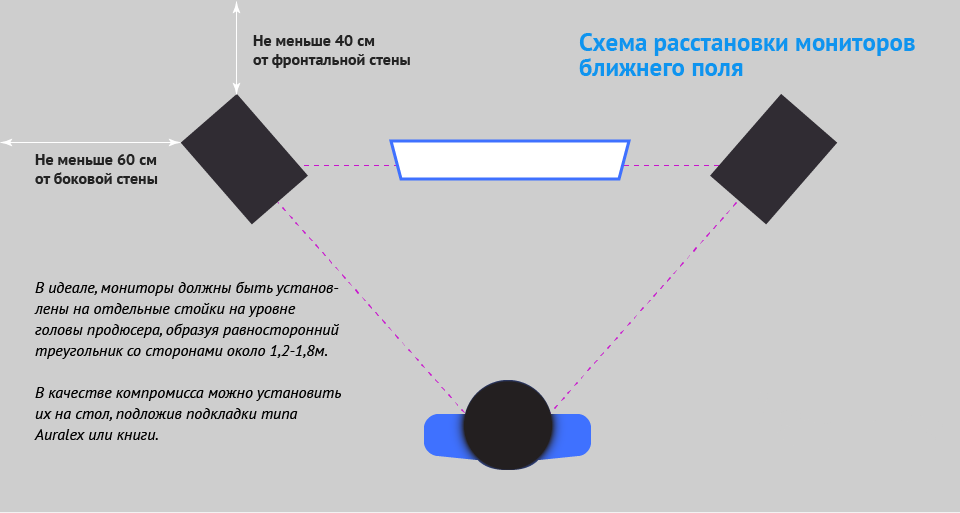
И да, избегайте углов. Не стоит размещать там мониторы, так как это усиливает отражение волн и приводит к чрезмерному усилению низких частот и искажению звуковой картины.
2. Вертикально или горизонтально?
Ответ на этот вопрос вы найдете в инструкции к вашим конкретным мониторам. Какие-то модели производители рекомендует устанавливать только вертикально, какие-то допускают горизонтальное расположение. Обычно студийные мониторы располагают вертикально, что связано с тем, что горизонтально расположенные мониторы сужают звуковую стереокартину.

Главное правило при расположении мониторов – зеркальность. При горизонтальном расположении: твитерами наружу, вуферами друг к другу. При вертикальном расположении: тоже зеркально, вуферами вниз, твитерами вверх.

Но вы же помните, что главное в поиске отличного звука – эксперимент? Ломайте систему, и пробуйте ставить то, что должно лежать, и наоборот, а также устанавливать мониторы твитерами вниз. Пробуйте, слушайте, исходя из особенностей помещения, мониторов и вашего слуха.
3. Расходимся по углам
Нет, не по углам помещения (их как раз нужно избегать), а по углам равностороннего треугольника, в вершинах которого расположены два монитора и ваша голова. То есть, расстояние между мониторами должно быть таким же, как расстояние от вас до каждого монитора. Именно при таком расположении вы получите наилучшую и максимально точную звуковую картину. Поэтому не поленитесь, измерьте расстояния, не полагаясь расчетам «на глаз».
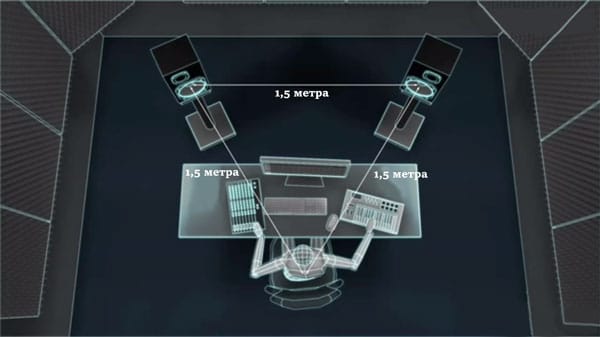
4. Мониторы на уровне
Речь идет об уровне ваших ушей, именно на этом уровне должны находить твитеры мониторов. Это связано с тем, что высокочастотные волны сфокусированы и распространяются преимущественно в том направлении, куда направлен динамик. В отличие от низких частот, высокие почти не рассеиваются в пространстве.
Помня о правиле треугольника, расположите мониторы так, чтобы их твитеры были направлены прямо вам в уши. Это позволит вам четко слышать верхние частоты. При использовании подставок и мониторов с большими динамиками (более 8”), твитеры непременно окажутся выше уровня ваших ушей, что можно исправить путем переворота мониторов вуферами вверх.
5. Курс на симметрию
Помимо симметрии в расположении мониторов относительно друг друга и вашей головы, симметрия должна соблюдаться и относительно стен помещения. То есть пара мониторов должна быть размещена в центре стены (причем длинной) на одинаковом расстоянии от стен слева и справа. Что это дает? Точное и чистое воспроизведение нижних частот, максимально сбалансированный звуковой микс.
Повторимся, избегайте углов и коротких стен, чем больше расстояние от мониторов до боковых стен, тем лучше. Но при этом разместить рабочий стол и мониторы в центре комнаты — тоже не лучшее решение: расстояние от мониторов до задней стены должно превышать расстояние до боковых стен, это важно для полноты звука.

6. Управление звуком
Студийные мониторы рассчитаны на большие студии, где будут выдержаны необходимые расстояния до стен и геометрия пространства в целом. Однако, в реальности студии чаще всего оказываются небольшими помещениями. Чтобы учесть особенности помещения и организации акустического пространства производители размещают на мониторах регуляторы для настройки их звучания.
Когда мониторы расположены близко к стене, происходит чрезмерное усиление баса. Чтобы скорректировать звук, на большинстве студийных мониторов установлена секция управления звуком, задача которой ослабить на несколько децибел (0, 2, 4 дБ) область низких частот, компенсируя недостатки помещения или неудачное расположение мониторов.
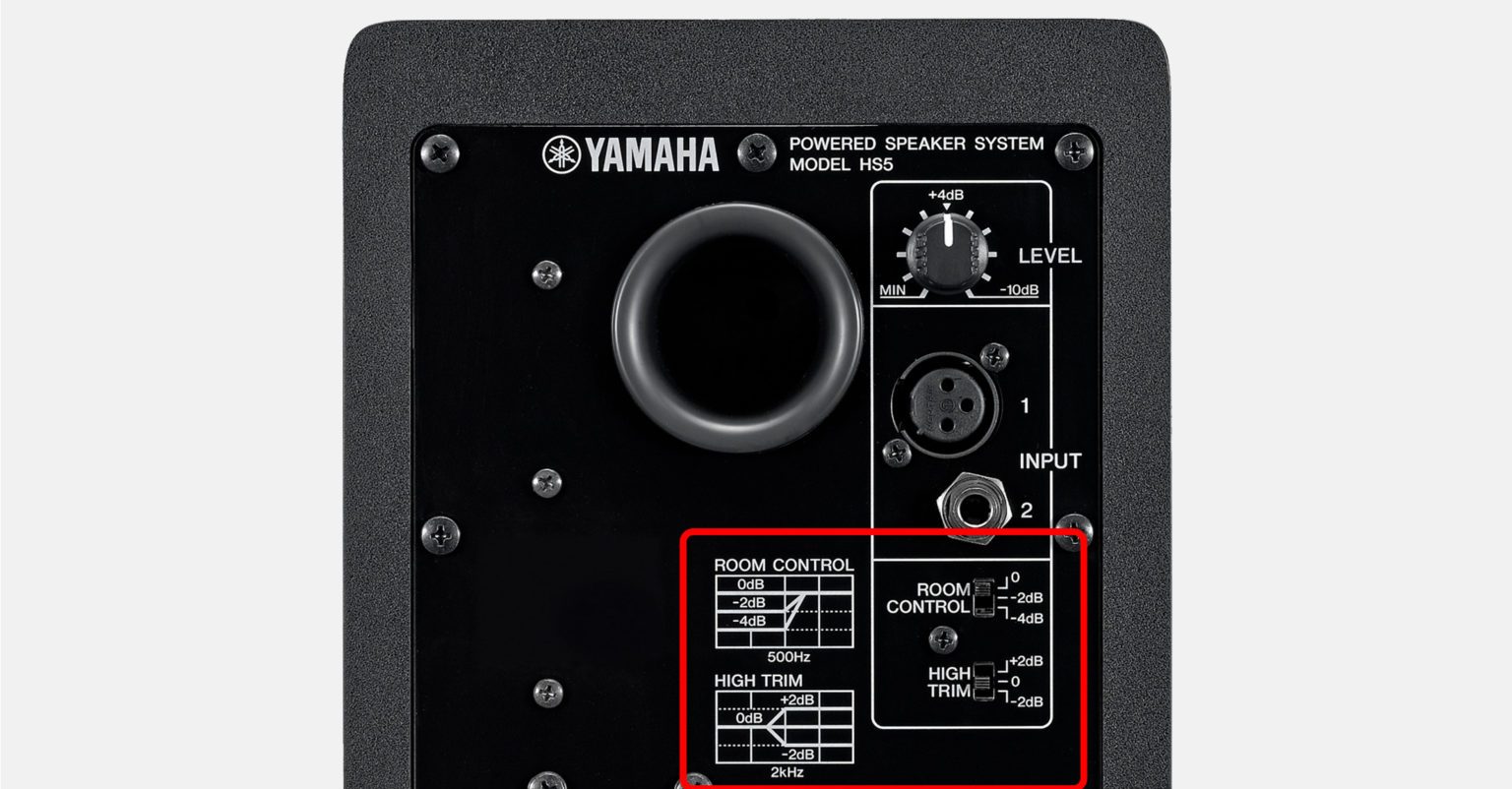
Если вы слышите, что звук мутный или гулкий, крутите регуляторы, настраивайте звук. При этом положение регуляторов на правом и левом мониторах могут быть различными, например, на одном мониторе регулятор находится в положении -4 дБ, когда НЧ существенно ослаблены, на другом можно выставить -2 дБ, когда бас менее ослаблен.
7. Звукопоглощение
И речь пойдет не о звукопоглощающих панелях на стенах студии, а о том, на чем стоят мониторы. Бюджетным вариантом является расположение мониторов на столе, что является не лучшим решением. Связано это с тем, что мониторы передают вибрацию столу, которая может усиливать определенные частоты и привести к «грязи» в звуке. Поверхность стола отражает звуковые волны, которые существенно влияют на результат. При таком расположении звук уже не будет чистым, сбалансированным и оригинальным.
Казалось бы, выходом из подобной ситуации является использование подставок под мониторы, они не будут отражать звуковые волны. Но дело в том, что мониторы передают вибрацию любой твердой поверхности, на которой расположены, в том числе и подставкам. Подставки обычно располагают за столом, а с учетом того, что нужно еще отступить от стены, вы должны располагать достаточным пространством. Да и ценник подставок может некоторых расстроить.
Настоящим спасением от вибраций и отраженного звука являются звукопоглощающие изоляционные панели, которые помещаются под мониторы и стоят недорого. Панели позволяют разместить мониторы на столе, тем самым сэкономив пространство и соблюсти правило расположения мониторов на уровне ушей. В итоге вы получите защиту от вибраций, отраженных волн, возможность регулировать угол наклона мониторов и всё это за вполне приемлемую цену. Панели можно разместить как на столе, так и на подставках.

8. Сабвуфер
Сабвуфер сделает низкие частоты более выразительными, а звук богаче. Но прежде чем использовать его, необходимо очень хорошо отстроить мониторы, правильно расположив их. Сабвуфер должен именно естественно дополнять звук мониторов, а не раскачивать его. Отличная новость: сабвуфер можно установить почти в любом месте помещения, но желательно на одной линии с мониторами, чтобы свести к минимуму фазовые проблемы сигнала.
И снова экспериментируйте: расположите сабвуфер в одной плоскости с мониторами и послушайте, как звучат низкие частоты. Затем регулируйте положение саба, например, при слишком мощном басе, отодвиньте его подальше, в стороны. Звук низкой частоты распространяется не направленно, а как бы заполняют всё пространство, этим и обусловлена многовариативность расположения сабвуфера. Но некоторые рекомендации по расположению сабвуфера всё-таки имеются: избегать углов и резонирующих поверхностей.

Подытожив вышесказанное, ориентируйтесь в первую очередь на слух. Учитывая рекомендации по расположению мониторов, слушайте, как звучит музыкальный микс: насколько чисто и полно. Экспериментируйте, ищите и наслаждайтесь музыкой!
Источник: pop-music.ru
7 правил выбора и настройки монитора, сохранившие мне зрение несмотря на 12 часов в сутки за ПК
Нагрузка на зрение в наше время стала просто запредельной. Многие пользователи, проведя восемь часов за ПК в офисе на работе, садятся в транспорт и начинают листать соцсети в смартфоне. А приехав домой, «отдыхают» от работы уже за домашним ПК или ноутбуком. Это неудивительно, ведь цифровые развлечения и общения стали частью нашей жизни и монитор ПК показывает нам кино и сериалы, дает возможность серфить интернет, общаться и играть в игры.

реклама
Силы воли для того, чтобы минимизировать время за ПК и делать длительные перерывы, хватает не у многих, и единственное, что мы можем сделать — минимизировать вред, который наносит нашим глазам монитор. Я уже давно провожу за ПК по 12 часов в сутки и более и пока сохранил зрение, благодаря тому, что тщательно выбираю мониторы.
Несмотря на то, что они могут служить десятилетиями, я меняю их достаточно часто: то случается поломка, то монитор требуется домашним, и я отдаю им свой и покупаю себе новый, или удается продать ПК целиком вместе с монитором за приличную сумму, что дает возможность купить новую, более качественную модель.
реклама

И за эти годы я выработал несколько правил выбора и использования монитора, минимизирующими вред зрению при долгой работе или игре за ПК, которыми поделюсь сегодня с вами.
Большое расстояние до экрана

реклама
Это краеугольный камень использования монитора, который будет влиять и на такие параметры, как диагональ и плотность пикселов. Наши глаза устроены таким образом, что лучше работают на далеком расстоянии, чем на близком. Работа для глаза вблизи — это напряжение мышц, такое же, как у постоянно сжатой в кулак руке и рано или поздно это отразится на зрении.
Я стараюсь держаться от экрана как минимум на расстоянии 80-90 см, и если по каким-то причинам, например — в гостях, приходится садиться ближе, я сразу отмечаю как глаза реагируют усталостью и зудом на обычное расстояние в 50-60 см до монитора. Но солидное расстояние до монитора накладывает требования к его диагонали, она должна быть, как минимум, 27″.
Диагональ — 27″ и больше
Как, к примеру, у игрового монитора LG UltraGear 27GL650F-B из Ситилинка с частотой обновления 144 Гц. Если перевести дюймы в сантиметры, то получается солидная цифра в 68,58 см. Меньшая диагональ даст большую нагрузку на глаза на расстоянии 80-90 см и выше за счет мелких шрифтов.

Разрешение 1920×1080
реклама
Большое расстояние до экрана диктует требование и к плотности пикселов — на 80-90 см от монитора с диагональю 27″ уже практически не чувствуется разница между 4K и Full HD разрешением и последнего становится вполне достаточно. Зато никто не мешает вам взять высокогерцовый игровой Full HD монитор, например, SAMSUNG C27RG50FQI с матрицей VA и частотой обновления в 240 Гц!
 Отсутствие мерцания или поддержка Flicker-Free
Отсутствие мерцания или поддержка Flicker-Free
Все мониторы в этом блоге имеют функцию Flicker-Free, то есть их подсветка не обладает раздражающим зрение мерцанием. Мерцание подсветки обычных мониторов, особенно на низкой яркости, не только бьет по зрению, но и даже может вызывать постоянные головные боли. К счастью, Flicker-Free почти не отражается на цене монитора и обычную, не игровую модель, можно купить по очень демократичной цене, например, BENQ GW2780 с 60 Гц матрицей IPS и временем отклика 5 мс.

Минимальная яркость

Думаю многие из вас обращали внимание, насколько завышена яркость в настройках у мониторов и телевизоров «с завода». Это делается для того, чтобы картинка на устройстве выглядела приятной даже в торговом зале с мощным освещением. Многие пользователи так и оставляют яркость выкрученной почти на максимум, буквально выжигая себе глаза. Это можно сравнить с пристальным взглядом на яркую лампу в течение нескольких часов. Уменьшить яркость, не вызвав мерцания подсветки могут только мониторы с Flicker-Free, как, к примеру, SAMSUNG C27F390FHI с «гнутым» экраном.

Масштабирование в Windows

Очень страдают глаза от мелкого текста который приходится читать с экрана. Я обычно использую масштабирование в Windows в 150%, увеличивающее размер всего текста в системе. Конечно, не у всех есть возможность поставить монитор с диагональю 27″ да еще и отодвинуться от него на расстояние почти в метр — нужен большой стол. В этом случае придется выбрать модель меньшей диагонали, например ASUS Gaming VA24EHE с диагональю 23.8″. Эта модель поразила меня идеальной равномерностью подсветки, какую я не видел у гораздо более дорогих мониторов.

Комфортные цветовые схемы

Последнее время, после появления в Windows 10 ночной темы, многие стали ее использовать, думая, что она более безопасна для глаз. Но не всегда ее применение снижает нагрузку на глаза, у меня, например, после даже непродолжительного времени чтения светлого текста с темного экрана он еще долго «отпечатывается» в глазах, мешая видеть. Я предпочитаю комфортные, не контрастные цветовые схемы, заменяя белый цвет на светлые оттенки зеленого цвета.
В специальных возможностях Windows 10 есть цветные фильтры, с помощью которых можно превратить любую «кислотно» окрашенную утилиту или сайт в комфортные для глаз, используя оттенки серого и инверсию, если нужно, по нажатию горячих клавиш.
Итоги

Надеюсь, эти советы помогут вам выбрать и настроить монитор для максимального комфорта для зрения. Но, конечно, не стоит забывать и такие банальные вещи, как регулярные перерывы в работе и играх, частое моргание, предотвращающее пересыхание глаз, и необходимость периодически смотреть вдаль для снятия напряжения с мышц глаз.
Пишите в комментарии, какими способами снизить нагрузку на глаза пользуетесь вы?
Источник: overclockers.ru